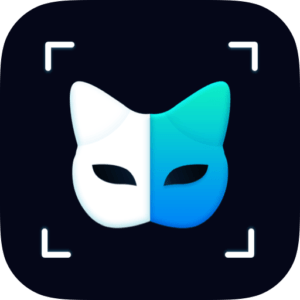
撮影した顔写真をビデオと合成して、簡単に中国風の美人動画が作れるアプリとして「FacePlay(フェイスプレイ)」が流行しています。
そんなFacePlayが、無料で使えるのか、どんな機能があるのかを調べました。
本記事を参考に、アプリをダウンロードしてみてください。
コンテンツ
FacePlayを無料で使うには?
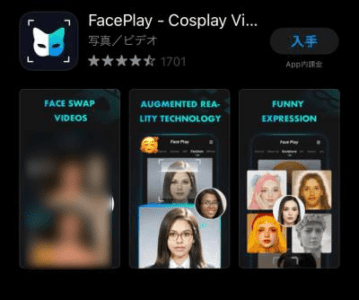
以下では、FacePlayの無料版と有料版の違いについてや、無料版でどこまで利用できるかについて解説します。
有料版との見分け方についても紹介しているので要チェックです。
FacePlayは無料で使える?
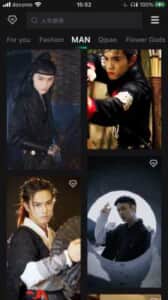
FacePlayでは一部制限がありますが、基本無料で使うことができます。
月額制のサブスクリプションサービスに加入することで、制限のかかっていた有料コンテンツの利用が可能です。
しかし、FacePlayのアプリ内で使える機能は合成以外ほとんどないので、無料でも問題なく、比較的自由に遊ぶことができます。
無料版と有料版の違い

FacePlayには有料版がありますが、課金することで以下のようなメリットがあります。
FacePlay有料版
- 全てのビデオ素材が使えるようになる
- 加工できる数の制限解除
- 高品質で加工した画像を保存できるようになる
- ウォーターマークを消すことができる
- 広告なし
また、FacePlay有料版の金額は以下の通りです。
サブスクリプションの価格
- 280円/週
- 2,600円/年
年間の場合、一週間で50円の計算になるのでかなりお得です。
無料で使えるが有料版の案内が表示される
FacePlayは基本的に無料で使うことができますが、アプリを使用していると有料版を促す案内が表示されます。
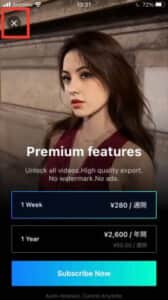
上のような案内が表示されますが、左上の×ボタンを押すことで消すことができます。
しかし、加工する度に表示されたりと頻度が高めなので、どうしても邪魔だと感じる場合は課金することで表示されなくなります。
無料版と有料版の見分け方
無料版では、利用できるビデオ素材に制限があり、あまり多くのビデオを使用することはできません。
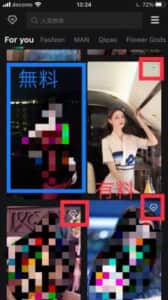
無料か有料かは、上のように見分けることができます。
右上に「ダイヤマーク」のあるものが有料素材なので、マークのないものを使えば、課金することなく利用することが可能です。
無料で保存回数に制限はある?
FacePlayは無料版だと、1日8回までしか加工することができません。
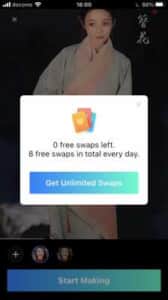
8回利用して、次の加工を行おうとすると、上のような表示がされて有料への課金が促進されます。
1日に8回以上の顔合成を行いたい場合はサブスクリプションサービスへの加入が必要です。
FacePlay無料版の使い方
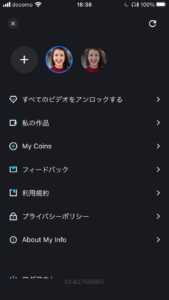
以下ではFacePlayの使い方を一から解説していきます。
無料で使える範囲での使い方を紹介しますので、本記事を参考に始めてみてください。
アプリをダウンロードする
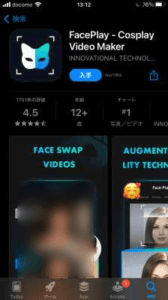
まずはアプリをダンロードしましょう。
以下の画像からダウンロードすることができます。
スマートフォンにインストールできたら、アプリを起動してください。
顔を撮影する
アプリを開いたら、まずは顔写真を撮影するところから始まります。

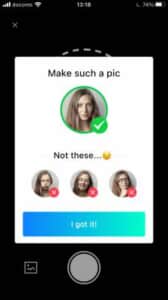
「Get Started」をタップして次に進み、上のように「Make such a pic」というポップアップが表示されたら、「I got it!」をタップします。


カメラが起動し、白い枠線が表示されるので、顔の輪郭を合わせて撮影してみてください。
撮影できたら、右下の「Confirm」をタップして次の画面に進みます。
ログインする
画像を加工する前に、ログインが要求されます。
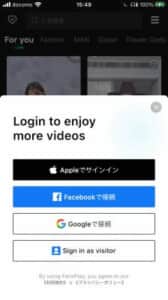
どの素材をタップしても、「Login to enjoy more videos」とログインフォームが表示されるので、任意の方法でアプリにログインしてください。
お持ちのAppleやGoogle、Facebookのアカウントを利用してログインすることもできますが、「Sign in as visitor」を選択すれば、すぐにアプリを始められます。
無料のビデオ素材を選ぶ
撮影した顔を入れたいビデオ素材を選びます。


無料で使うため、「ダイヤマーク」の付いていない、お好みのビデオを選択してください。
先ほど撮影した顔写真が画面下部に表示されるので、選択し、「Start Making」のボタンをタップします。
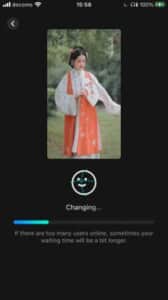

加工には少し時間がかかりますので、待機します。
加工が完了した動画は、端末のライブラリに保存したり、そのままInstagramなどのSNSにアップすることも可能です。
FacePlayでエラーが出た場合

FacePlayを使用していると、顔の撮影がうまくいかない、加工ができない、といったエラーが発生する場合も。
うまくいかない場合、撮影する顔の角度や、明るさ、距離などが原因の可能性があります。
部屋の明るさを調節したり、使用する写真を変えてみたりしてみてください。
-
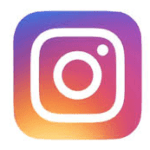
トレンド!インスタのストーリーで使えるおススメおしゃれでかわいい加工6選
インスタのストーリーを利用する際、たとえ24時間であっても、きれいに加工したい、ほかの人とは違うストーリーを載せてみたいと思う人は多いでしょう。特に、結婚式や記念日、誕生日などは、特別な加工にしたいと ...
続きを見る




